照片是记录美好回忆的重要方式之一,尤其是孩子的成长瞬间,需要很多照片来进行记录。当照片积累很多时,便可制作电子相册或视频相册,更好的记录成长。
今天就给大家分享一下如何制作视频相册,需要用到的软件是proDAD Adorage。通过这款软件来将照片组合在一起,添加合适的转场带来不一样的视觉感受。
1、选择目标转场
打开软件,可以看到主页的设计很简约,左侧是操作栏,中间偏左的位置是效果设置栏,右侧则是效果预览窗口和处理步骤。
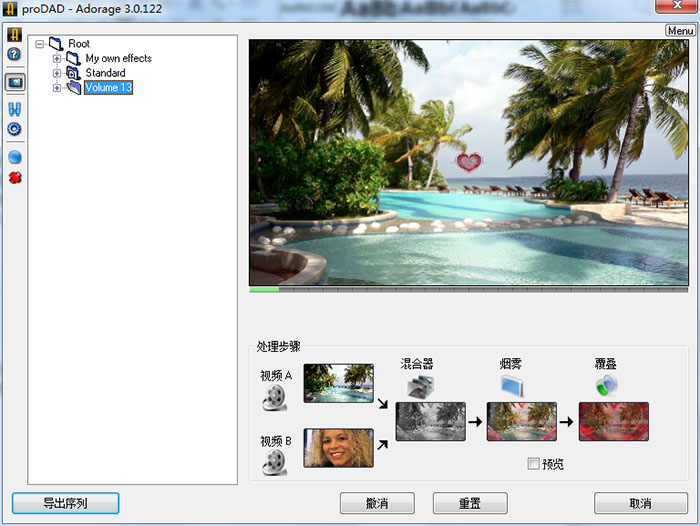
图1:proDAD Adorage主页
点击效果设置栏中的“Volume 13”,展开详细的效果,选择“Child’s Birthday”这一群组,然后选择目标转场“Flower 01”。、
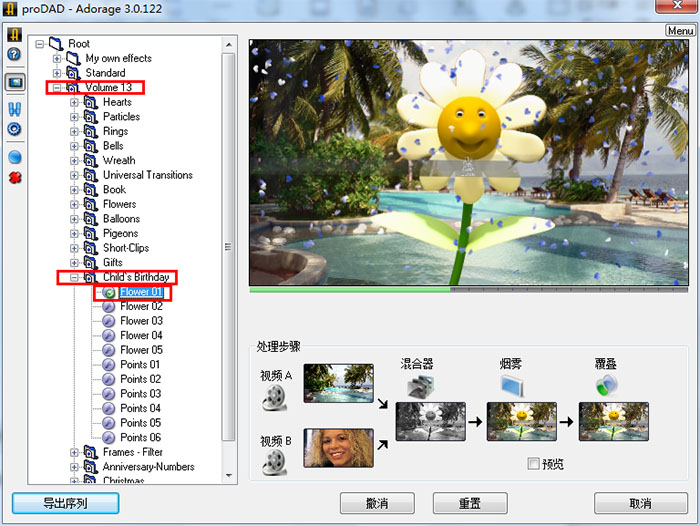
图2:选择目标滤镜
2、导入图片素材
确定转场效果后,就可以导入图片素材了。
点击右下角处理步骤中的“视频A”,进入视频A的效果设置界面。“来源”处的下拉框选择“文件”,然后点击文件夹图标,出现“选择文件”和“选择目录”,这里点击“选择文件”。
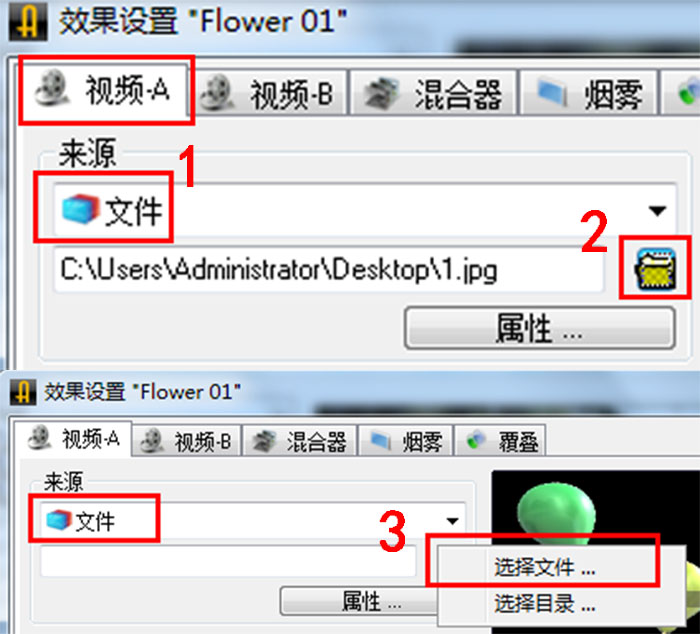
图3:导入图片
紧接着弹出导入图片对话框,选择目标图片,点击“打开”即可导入。
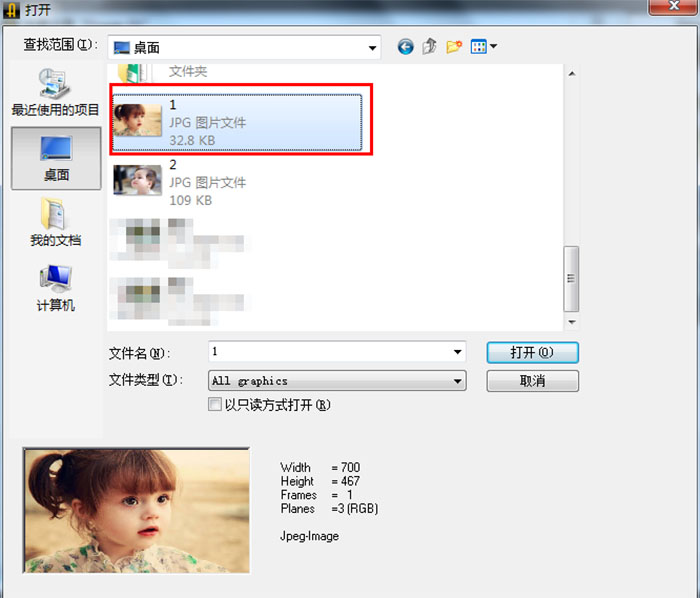
图4:导入对话框
导入后再点击上方的“视频B”,进行视频B的素材导入,方法与视频A相同。“来源”处的下拉框选择“文件”,然后点击文件夹图标,再点击“选择文件”;弹出对话框后选择目标图片即可。
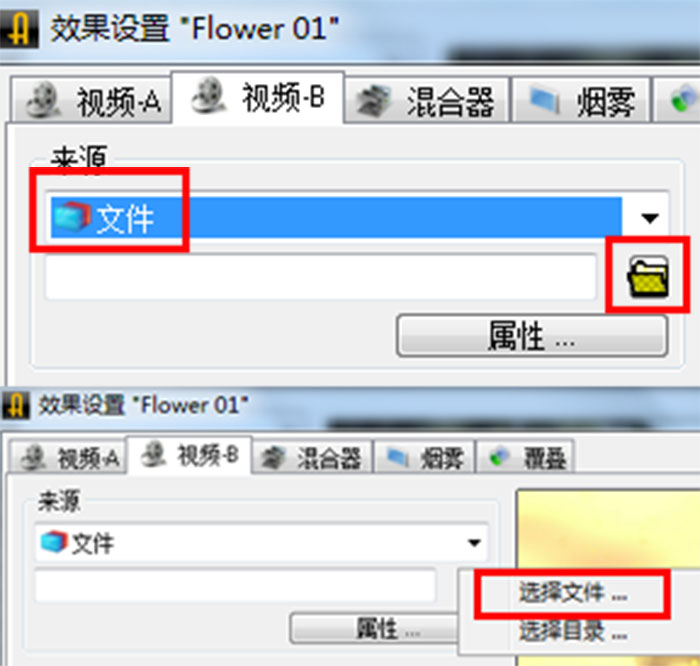
图5:导入视频B素材
两张图片导入完成后,就可以在预览窗口看到效果了。
3、导出视频
确定视频效果没有问题的话就可以导出了。点击左下角“导出序列”按钮,弹出导出设置对话框,点击右侧文件夹图标修改文件名和存储位置,选择自己常用的文件夹即可。
然后点击“导出格式”处的下拉框,建议选择“Microsoft Video 1”,这一格式的适用范围更广;最后点击“确定”按钮导出即可。
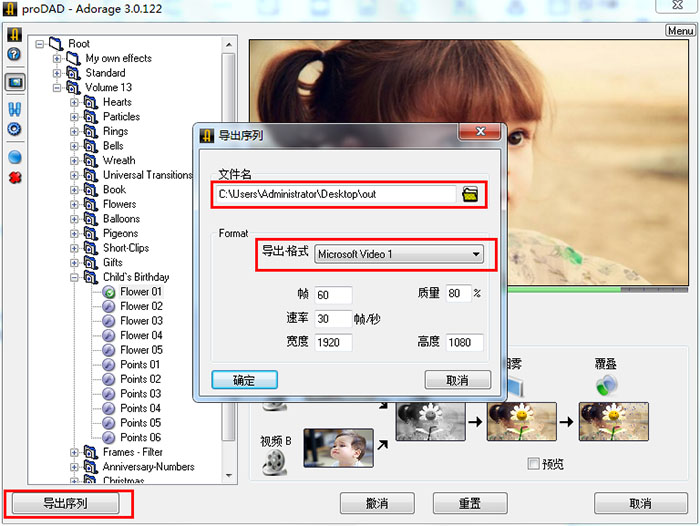
图6:导出序列
当然,这里我以两张图片为例,如果有更多的图片也可以用相同的方式制作,然后用格式工厂进行合并即可。









